Čištění proužku kodéru
ID dotazu: 8201591000
Datum vydání: 03 července 2012
Detaily:
Pokud se na výtiscích vždy objevují svislé nebo vlnité čáry, výtisky jsou zdeformované, nesprávně zarovnané nebo se tisk vždy posouvá ze správné polohy, nebo pokud se při provozu tiskárny na displeji zobrazuje chyba Error 5100, P02 nebo „On Lamp / Alarm Lamp Flashes 2 times“ (Zapnutá lampa / Kontrolní lampa dvakrát zabliká), může dojít k rozmazání proužku kodéru uvnitř tiskárny.
Podle níže uvedeného postupu zkontrolujte stav proužku a v případě potřeby jej vyčistěte.
Řešení:
Kontrola: Zkontrolujte stav proužku kodéru
1. Vypněte tiskárnu stisknutím tlačítka ON (ZAPNOUT).
2. Odpojte z tiskárny napájecí kabel.
UPOZORNĚNÍ
- Nezapomeňte nejdříve vypnout napájení tiskárny a odpojit napájecí kabel.
3. Otevřete kryt výstupního zásobníku papíru.
4. Zkontrolujte, zda je proužek kodéru (A) uvnitř tiskárny čistý.
(A) Proužek kodéru (průhledný tenký proužek)
5. Pokud je proužek kodéru znečištěný, jako je znázorněno níže, je třeba jej vyčistit.
Vyhledejte si informace v části [Kontrola: Vyčistěte proužek kodéru] na této webové stránce.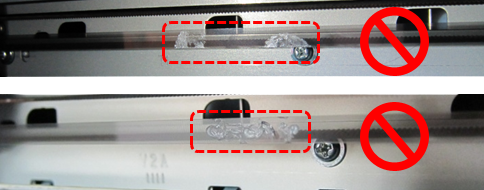
Kontrola: Vyčistěte proužek kodéru
Požadované položky:
- Vatový tampon
- Voda s několika kapkami neutrálního saponátu (2 až 3 kapky neutrálního saponátu do 1/4 hrnku kohoutkové vody)
UPOZORNĚNÍ
- Nepoužívejte jiné saponáty.
1. Navlhčete vatový tampon připravenou čisticí vodou. Odstraňte přebytečnou vodu, aby žádná voda neodkapávala.
2. Otřete proužek kodéru navlhčeným vatovým tamponem.
UPOZORNĚNÍ
- Dejte pozor, aby dovnitř tiskárny nenatekla voda.

(A) Proužek kodéru
(B) Lišta
UPOZORNĚNÍ
- Nedotýkejte se lišty (B). Pokud se lišty dotknete, může se snížit kvalita tisku.
- Proužek kodéru (A) je k tiskárně na krajích upevněn pružinami. Pokud stlačíte proužek příliš silně, může dojít k vychýlení z jeho polohy. Proužek nestlačujte. Po povrchu proužku pouze jemně přejíždějte vatovým tamponem.
REFERENCE
- Rukama se nedotýkejte tiskárny a vyčistěte proužek špičkou vatového tamponu, jak je zobrazeno na fotografii výše.
- Vatové tampony často vyměňujte za nové.
3. Odstraňujte všechny skvrny a nečistoty, dokud nebude celý proužek průhledný a čistý.
4. Pokud na proužku zůstanou stopy saponátu, očistěte jej vatovým tamponem namočeným pouze v čisté vodě.
Pokud na proužku zůstane voda, odstraňte ji suchým vatovým tamponem a počkejte, dokud proužek zcela neoschne.
5. Zavřete kryt výstupního zásobníku papíru a připojte napájecí kabel tiskárny.
6. Zapněte tiskárnu stisknutím tlačítka ON (ZAPNOUT).
Pokud dojde k chybě nebo uslyšíte neobvyklý zvuk, obraťte se na místní zákaznickou podporu společnosti Canon.
7. Vytiskněte kontrolní vzorek trysek a přesvědčte se, že je vzorek vytištěn správně.
8. Vytiskněte požadovaná data a přesvědčte se, že je kvalita tisku dobrá.
Pokud problém přetrvává, zkontrolujte proužek kodéru a znovu jej vyčistěte.
Pokud se kvalita tisku nezlepší ani po opětovném vyčištění proužku kodéru, obraťte se na místní zákaznickou podporu společnosti Canon.
Použitelné modely
- PIXMA MG2240
- PIXMA MG2540S
- PIXMA MG2545S
- PIXMA MG2550S
- PIXMA MG2555S
- PIXMA MG3140
- PIXMA MG3150
- PIXMA MG3240
- PIXMA MG3250
- PIXMA MG3540
- PIXMA MG3550
- PIXMA MG3640
- PIXMA MG3640S
- PIXMA MG3650
- PIXMA MG3650S
- PIXMA MG4140
- PIXMA MG4150
- PIXMA MG4240
- PIXMA MG4250
- PIXMA TR4540
- PIXMA TR4550
- PIXMA TR4551
- PIXMA TR4640
- PIXMA TR4650
- PIXMA TR4651
- PIXMA TR4750i
- PIXMA TR4751i
- PIXMA TS3140
- PIXMA TS3150
- PIXMA TS3151
- PIXMA TS3340
- PIXMA TS3350
- PIXMA TS3351
- PIXMA TS3352
- PIXMA TS3355
- PIXMA TS3440
- PIXMA TS3450
- PIXMA TS3451
- PIXMA TS3452
- PIXMA TS3550i
- PIXMA TS3551i